ChatGPTの新しい設定項目、モデルトレーニングのオンオフや、データのエクスポート、アカウントの削除機能など

先日、ChatGPTのUIが少し変更され、設定メニューがひとつにまとまり、モデルトレーニングのオンオフ、履歴データのエクスポート、アカウントの削除設定などの項目が増えています。
新しい設定メニューへは、メニューにある名前の部分をクリックまたはタップして「Settings」を選択します。
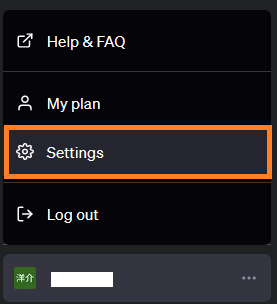
ダークモード、ライトモードを切り替える「Theme」
「Theme」の項目にてダークモード「Dark」とライトモード「Light」を切り替える事が可能です。
「System」を選択した場合、OSで設定されているテーマのカラーモードが反映されます。
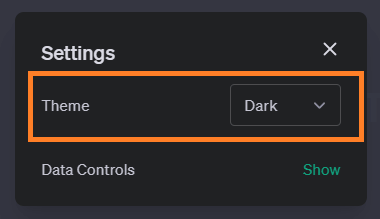
モデルトレーニングのオンオフを切り替える「Chat History & Training」
「Data Controls」にある「Show」を選択すると新しく追加された設定項目が表示されます。
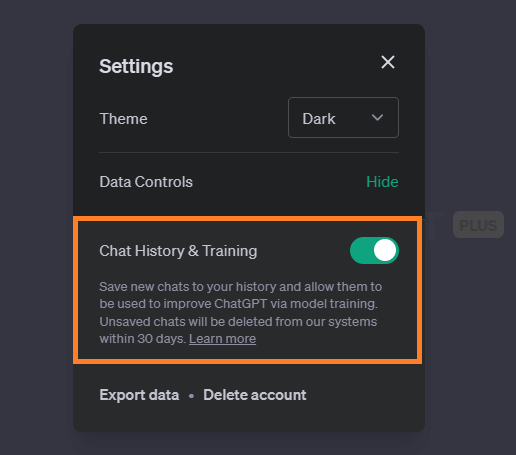
「Chat History & Training」ではAIとの会話履歴をAIの学習トレーニングデータとして活用する事を許可するかどうかの設定ができます。
この項目は以下の説明書きがされています。
Save new chats to your history and allow them to be used to improve ChatGPT via model training. Unsaved chats will be deleted from our systems within 30 days.
(新しいチャットを履歴に保存し、モデル トレーニングを通じて ChatGPT を改善するために使用できるようにします。保存されていないチャットは、30日以内にシステムから削除されます。)
「Chat History & Training」をオフにしても、履歴リストが残らないという設定ではありませんので、ChatGPTの使い勝手に影響はなさそうです。
また、オフにすることでやり取り量に設定されている上限などの制限が厳しくなるなどの変更点はないようです。
データのエクスポート「Export data」
「Export data」ではアカウントが利用しているAIとのやり取りのデータをファイル形式でエクスポートします。
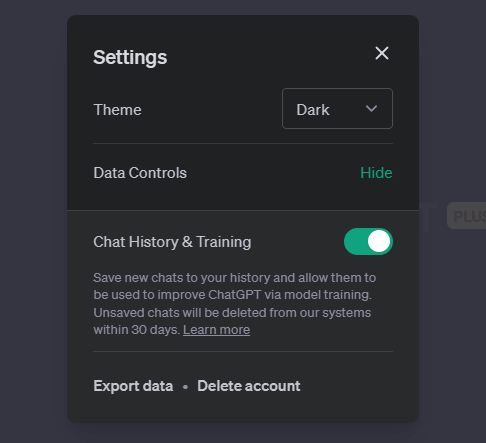
Request data export – are you sure?
・Your account details and conversations will be included in the export.
・The data will be sent to your registered email in a downloadable file.
・Processing may take some time. You’ll be notified when it’s ready.
To proceed, click “Confirm export” below.
(データのエクスポートをリクエスト – よろしいですか?
・アカウントの詳細と会話がエクスポートに含まれます。
・データは、ダウンロード可能なファイルで登録済みのメールアドレスに送信されます。
・処理には時間がかかる場合があります。準備ができたら通知されます。
続行するには、下の [Confirm export] をクリックします。)
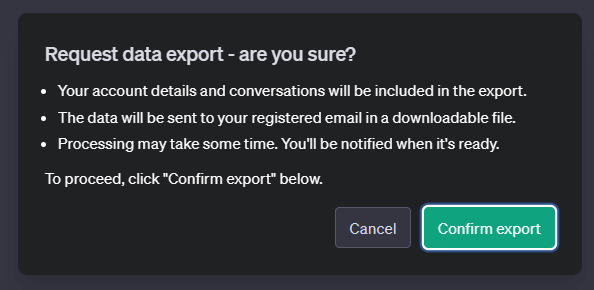
実際にデータのエクスポートを実行すると以下のポップアップが表示されます。
Successfully exported data. You should receive an email shortly with your data.
(データを正常にエクスポートしました。データが記載された電子メールがまもなく届きます。)
ChatGPTに登録しているメールアドレスにエクスポートされたデータファイルが送信されます。
時間がかかる可能性もありますが、試してみた際にはスグに以下のメールが届いていました。
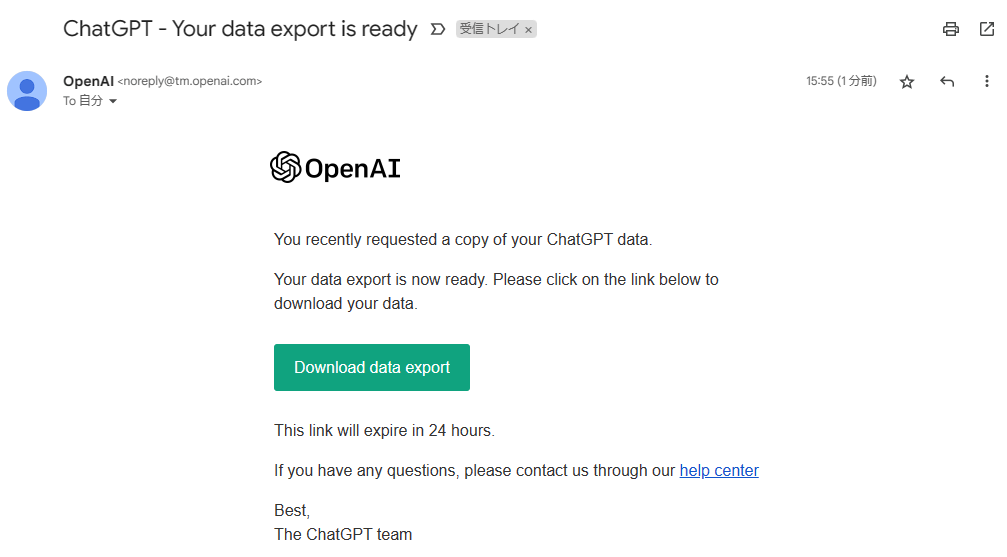
緑色の部分の「Download data export」を選択すると、エクスポートデータをzipファイルとしてダウンロードします。
zipファイルを展開(解凍)するとチャットのログを含んだ「chat.html」ファイルと「json」ファイルが4つ入っています。
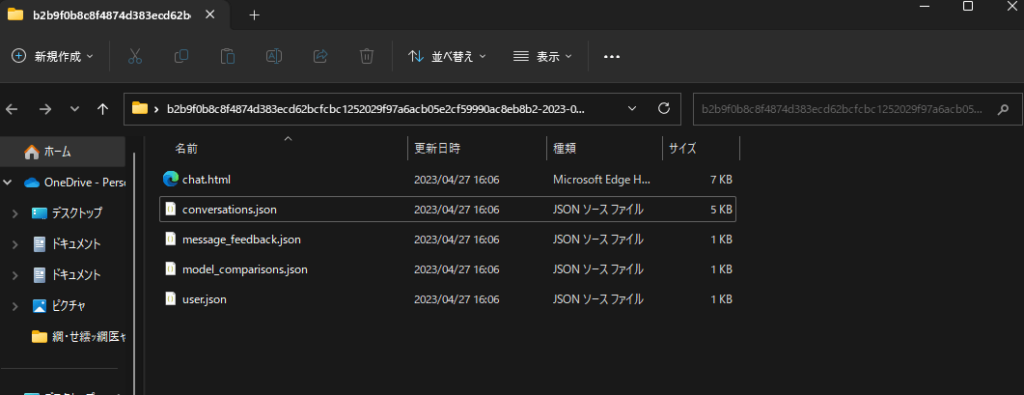
履歴データは「chat.html」または「conversations.json」の中に含まれており、いずれもjsonデータです。
日本語を含むマルチバイト文字はエンコードされており、デコードしないと読む事はできません。
「chat.html」をブラウザで開くことで内容を確認する事が可能です。
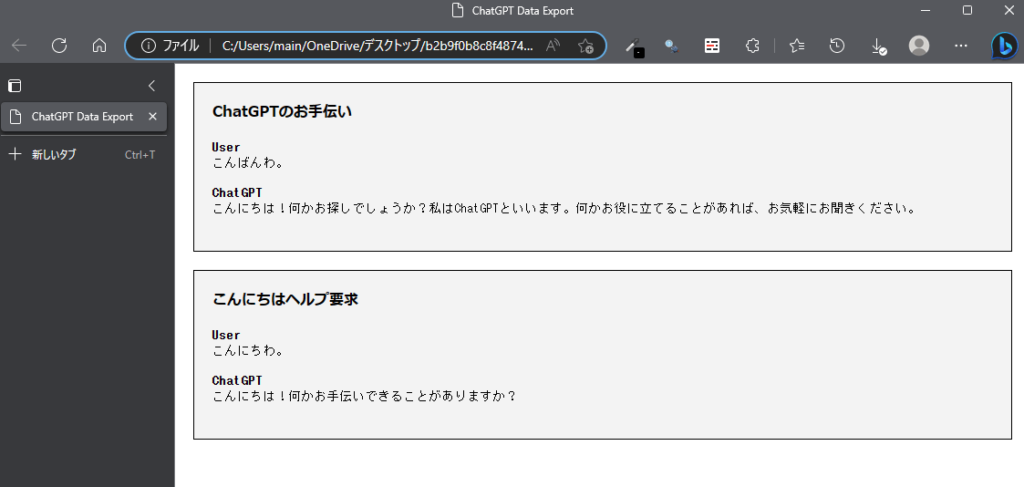
現状、履歴のインポート機能は用意されていないようです。
ChatGPTのアカウントを削除する「Delete account」
以前は、ChatGPTのアカウントを削除するにはフィードバックから削除の要請メッセージを送信する必要があり、待機時間も長く必要な状態でしたが、設定項目からアカウントの削除が可能になりました。
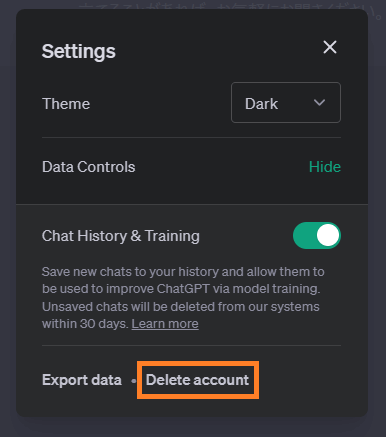
削除したアカウントの履歴ログは消去され、復元はできないようです。
また、ChatGPTのアカウントはOpenAIのアカウントと共通ですので、AIモデルのAPIを利用している場合、APIキーは使えなくなりAPIの情報も削除されてしまう事に注意して下さい。
詳細は以下のように説明されています。
- 無料プランまたはプラスプランのChatGPTユーザーは、自分のアカウントを自分で削除できます。
- アカウントの削除は永久に行われるため、今後アカウントを再度作成することはできません。
- 同じアカウントを介してAPIユーザーである場合、このデータも削除されます。